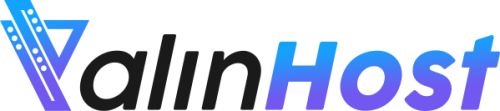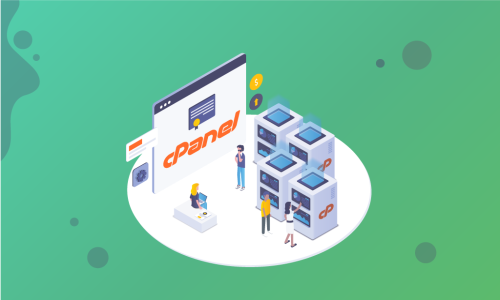Bir hosting firmasından diğer hosting firmasını site taşımak zahmetli gibi görüyor olabilir ama aslında düşündüğünüz kadar zahmetli ve zor bir işlem değildir, Kendi müşterilerimiz destek talebi açmaları halinde ücretsiz olarak taşıyoruz.
Eski kullandığınız hosting firmasından yapacaklarınız;
Öncelikle cPanele giriş yapıp yedeklemeye tıklayınız;
Bir Giriş Dizini Yedeği İndirin altındaki mavi kutulu Giriş Dizinine tıklayıp indirin.
Bir MySQL Veritabanı Yedeği İndirin altındaki veritabanını indiriniz.
Eski kullandığınız hosting firması ile bir işimiz kalmadı şimdi yeni kullandığınız hosting firmasının verdiği bilgiler ile cpanele giriş yapınız;
Dosya yöneticisine tıklayınız açıldıktan sonra ilk indirdiğimiz giriş dizini yedeğini üsteki yükle tuşuna basarak yeni hosting sağlayıcısına yükleyiniz (Yüklediğiniz rar dosyası internet hızınıza göre yavaş yüklenebilir bu dosyanın yüklenmesini bekleyiniz) yükledikten sonra alttaki mavi tonlu home kısmına geri dön yazısına basınız dosya yöneticisine geri döndükten sonra rar dosyasına sağ tıklayarak extracte basınız gelen menüden Extract Filesa basıp işleme devam ediniz sonrasında gelen menüden close diyerek çıkınız dosya yöneticisinde işlemlerimiz bu kadar şimdide veri tabanı oluşturup geri kalan işlemlere devam edeceğiz.
NOT: VERİ TABANI OLUŞTURMASI ESNASINDAKİ BİLGİLERİ KESİNLİKLE NOT ALINIZ!!
Veritabanları sekmesinden MySQL® Veritabanı Sihirbazını açıp veri tabanı kullanıcı adı giriniz girdikten sonra veritabanı kullanıcı adı girip şifrenizi giriniz şifrenizde güvenlik açısından Büyük harf sayı ve özel karakter bulunmasını kesinlikle tavsiye ederim dilerseniz benim gibi şifre oluştur tuşuna basıp robotun size verdiği şifreyi kullanabilirsiniz robotun şifresini kullanacaklar şifreyi kopyaladıktan sonra Bu şifreyi güvenli bir yere kopyaladım. tuşuna basması gerekmektedir. daha sonrasında ilerleyip kullanıcı oluştura basınız.
Gelen ekrandan TÜM AYRICALIKLARa basıp değişikliği uygula deyiniz.
Sonrasında anasayfaya geri dönüp veritabanları sekmesinden phpMyAdmin kısımı açınız az önce oluşturduğunuz veritabanına tıklayıp eski kullandığınız hosting den indirdiğiniz dosyayı içe aktar tuşuna basarak seçip aktarınız işlem tamamlandıktan sonra tekrardan cPanele ana sayfasına geri geliniz.
cPanel anayasasından dosyalar kısmından dosya yöneticisi kısmına giriniz public_html’e giriş yapıp wp-config.php dosyasına sağ tıklayınız tıkladıktan sonra edit deyip tekrardan gelen kutucuktaki edit tuşuna basıp açınız.
Veri tabanı sihirbazında size saklayın dediğim veritabanı ismini, kullanıcısını ve şifresini burada kullanacağız.
23.satır DB_NAME karşılığı olarak veritabanı adını giriniz.
26.satır DB_USER karşılığı olarak veritabanı kullanıcı adını giriniz.
29.satır DB_PASSWORD karşılığı olarak veritabanı şifresini giriniz.
Bütün işlemleri yaptıktan sonra sağ üstteki mavi değişikliği kaydet tuşuna basarak kaydediniz. Nameserverleri güncellediyseniz web sitenize problemsiz erişebilirsiniz.
Nameserver nasıl güncellerim diye sorarsanız bu linke tıklayarak Nameserver güncelleme makalesine ulaşabilirsiniz (Bazı domain kayıt sitelerinin nameserver güncellemesi 24 saati bulmaktadır)